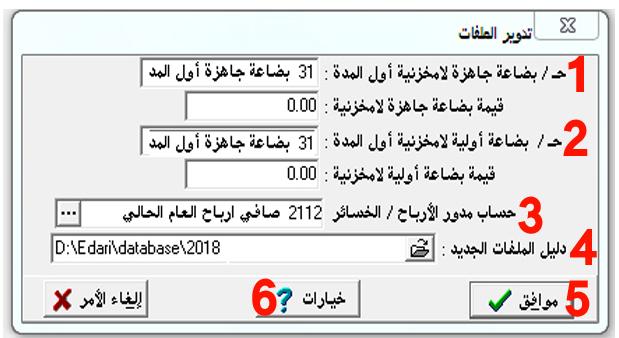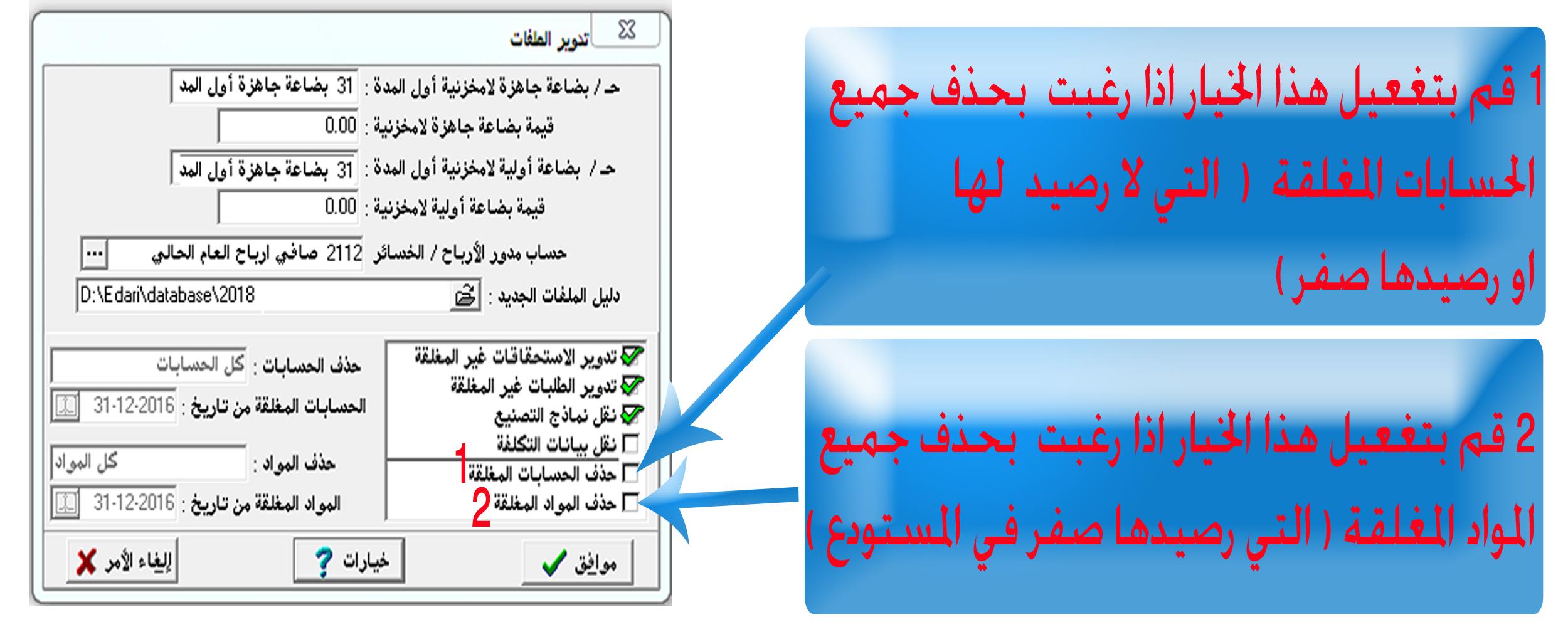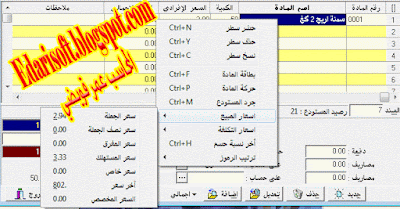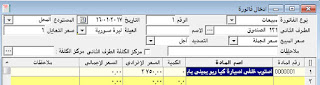السلام عليكم
و نرحب بكم اصدقائي في درس جديد من دروسنا سوف نشرح اليوم كيفية اضافة فاتورة و بالدولار الامريكي و قد بذلت جهدي لتبسيط هذا الدرس لكي تصل المعلومة للجميع
مقدمة عن الفواتير :
تقسم الفواتير من حيث اثرها على المستودعات الى :
- فواتير توثر على المستودعات بالزيادة و هي فواتير المشتريات و مردودات المبيعات و فواتير الادخال
- فواتير تؤثر على المستودعات بالانخفاض و هي فواتير المبيعات و مردودات المشتريات و فواتير الاخراج
- فواتير قد تؤثر بالزيادة او بالانخفاض على المستودعات و هي فواتير النقل
أما بالنسبة للأثر المحاسبي للفواتير عندما تقوم بإضافة فاتورة يتم توليد قيد محاسبي بشكل آلي ,عدا فاتورة النقل فلا يتولد عنها اي قيد محاسبي ، فهي توثر فقط على المستودعات و لا توثر على الحسابات
كيفية اضافة فاتورة جديدة :
ولإضافة فاتورة جديدة اذهب إلى قائمة الفواتير ثم اختر منها إدخال فاتورة
و هنا ستظهر لك النافذة التالية :
وقد قمت بترقيم الحقول في هذه الصورة و من ثم قمت بشرح كل رقم على حده
1- نوع الفاتورة :
مبيعات : و تنجم عن هذه العملية إخراج المواد المباعة من مستودعات الشركة إلى الزبون
مردودات مبيعات : و تنجم عن هذه العملية القيام بإدخال المواد المردودة من الزبون الى مستودع الشركة .
مشتريات : و ينجم عن هذه العملية إدخال المواد المشتراة من الموردين إلى مستودع الشركة.
مردودات المشتريات : و تنجم عن هذه العملية اخراج المواد الذي سيتم ردها الى الموردين من مستودعات الشركة
اما بالنسبة فواتير الاخراج و الادخال : فهي تستخدم في المصانع وفي الورشات مثل ورشات صناعة الاحذية و ورشات صناعة الالبسة و غيرها , كما تستخدم من اجل تصحيح الجرد في نهاية العام و هي عملية ضرورية لتصحيح الجرد قبل القيام بعملية التدوير . .
فواتير الإخراج: تستخدم من اجل إخراج المواد الخام من مستودع المواد الخام و ذلك تمهيدا لنقلها إلى مستودعات الشركة كما تستخدم من اجل إتلاف المواد .
فواتير الإدخال: تستخدم ذلك من اجل إدخال المواد الجاهزة الى مستودع المواد الجاهزة.
فواتير النقل : تستخدم من اجل نقل المواد من مستودع الى آخر
2 - الرقم : وهو عبارة رقم تسلسلي للفاتورة ، و انا انصحك بأن تتركه على حاله ، و في حال كان لديك دفتر فواتير ورقي و رغبت بإدخال رقم الفاتورة في البرنامج ، فتستطيع ادخاله في حقل الملاحظات و الذي تمت الاشارة اليه بالرقم 10 .
3 - التاريخ : قم بتحديد تاريخ الفاتورة
4 - المستودع : اختر المستودع الذي سيتم إدخال المواد إليه او إخراجها منه .
5- الطرف الثاني : ادخل هنا اسم حساب الزبون في حال كان نوع الفاتورة مبيعات ، او اسم حساب المورد في حال كان نوع الفاتووة مشتريات في مثالنا هذا الطرف الثاني هو عمر قويضي
اما في حال كانت الفاتورة نقديه فهنا تستطيع ادخال حساب الصندوق ، و في هذه الحالة سيكون التسديد اجل
6 - الاسم : ادخل هنا اسم المستلم او مسلم الفاتورة
7- العملة : اختر من هنا العملة التي تمت بها الفاتورة ، ثم ادخل سعر الصرف في حقل سعر التعادل
طبعاً في مثالنا سنختار العملة : الدولار الامريكي
و سيكون سعر التعادل هو 510
8- سعر المبيع (في فاتورة المبيعات) او سعر الشراء (في فاتورة المشتريات): هذا السعر هو عبارة عن السعر الذي قمت بإدخاله سابقاً في بطاقة المادة وقد سبق و شرحنا كيفية ادخال اسعار المبيع في درس (سياسات التسعير في برنامج الاداري)
فمثلاً اذا اخترت ادخال سعر المستهلك و من ثم بدأت بإدخال اسماء المواد فلعلك ستلاحظ ظهور سعر المستهلك في حقل السعر الافرادي و الذي سبق و ادخلته في بطاقة المادة .
9- التسديد : اختر من هنا طريقة تسديد الفاتورة , حيث يقدم لك البرنامج 5 طرق للدفع وهي
نقدي : سواء ً عن طريق الصندوق او عن طريق البنك
آجل : و تستخدم في حال تمت الفاتورة بالدين .
حوالة : و تستخدم في حال كان التسديد أو القبض عن طريق شركة الشحن بحوالة ضد الدفع ’ و هنا يتوجب عليك الذهاب عليك تفعيل خيار تحويل الحوالة للشركة الشاحنة (و ذلك عن طريق الذهاب الى قائمة متفرقات ثم اختيار ثوابت البرنامج ثم تنسيق الفاتورة )
استحقاق : و تستخدم في حال تم البيع او الشراء بالتقسيط , وسوف نتحدث عن الاستحقاقات بالتقصيل في الدروس القادمة إن شاء الله .
إجازة : تستخدم في حال استيراد البضاعة أو تصديرها و ذلك عن طريق فتح اعتماد مستندي لدى البنك .
10- ملاحظات : كما قلنا في السطور السابقة , انه في حال كان لديك دفتر فواتير ورقي , و رغبت لإدخال رقم الكشف في البرنامج فقم بإدخاله هنا في حقل الملاحظات .
11- رقم المادة : تستطيع البحث عن المادة هنا من خلال ادخال رقم المادة , و لكن من الصعب عليك حفظ ارقام المواد في حال كانت عدد المواد التي تتعامل بها كبيراً , لذا تستطيع ادخال اسم المادة هنا , أو تستطيع البحث عن المادة من خلال الضغط على زر F2
12 - اسم المادة : ادخل هنا الاحرف الاولى لاسم المادة و ستظهر لك قائمة بالمواد التي تبدأ بهذه الاحرف و في مثالنا اسم المادة هو : سمنة اريج 2 كغ
13- الكمية : ادخل هنا الكمية و هي 50 في مثالنا , و لعلك ستلاحظ ظهور الرصيد الموجود في المستودع من هذه المادة وهو 21 في مثالنا كما في الصورة التالية :
14- السعر الافرادي : ادخل هنا سعر تنكة السمنة الواحدة و هو 2.8 $ , طبعا ً تستطيع الاطلاع على اسعار التكلفة و اسعار المبيع لهذه المادة من خلال النقرر عليها بالزر الايمن و ستظهر لديك القائمة التالية :
و من هنا تستطيع الاطلاع على اسعار التكلفة و اسعار المبيع من هذه المادة , كما تستطيع الاطلاع على حركة المادة من هنا .
15- السعر الاجمالي : وهو عبارة عن حاصل ضرب الكمية بالسعر الافرادي .
16- قيمة الفاتورة : هنا سيظهر لك مجموع الفاتورة و ذلك قبل احتساب الحسميات
17- حسميات : ادخل هنا مبلغ الحسم في حال وجود حسم , أما في حال الحسم على شكل نسبة مثلا ً 10% فقم بادخال الرقم 10 في هذا الحقل ثم اضغط على زر F5
18- الصافي للدفع : و هو عبارة عن مجموع الفاتورة بعد اقتطاع الحسميات .
في حال قمت بتفعيل هذا الخيار فستظهر لك مجموع الكميات للفاتورة .
19- في حال قمت بتفعيل هذا الخيار فستظهر لك مجموع الكميات للفاتورة .
20- جديد : يستخدم هذا الزر من اجل مسح جميع الحقول و ذلك من اجل اضافة فاتورة جديدة
21- حذف : يستخدم هذا الزر من اجل حذف فاتورة مخزنة سابقا ً .
22 - تعديل : يستخدم هذا الزر من اجل تعديل فاتورة مخزنة سابقا ً
23 - اضافة : و يستخدم هذا الزر من اجل تخزين الفاتورة الحالية .
24 - هذا السهم سينقلك الى أخر فاتورة قمت بإدخالها .
25 - هذا السهم سينقلك الى الفاتورة التالية
26 - هذا السهم سينقلك الى الفاتورة السابقة
27 - هذا السهم سينقلك الى اول فاتورة قمت بإدخالها .
نكتفي بهذا القدر, طبعا ً هناك الكثير من الحقول تحتاج الى شرح و لكنني ركزت على الاساسيات و سوف نعطي امثلة عملية عن الفواتير في الدروس القادمة إن شاء الله , و في حال كان لديك اي سؤال اكتب تعليق و سوف اجيبك على سؤالك في اسرع وقت ممكن إن شاء الله